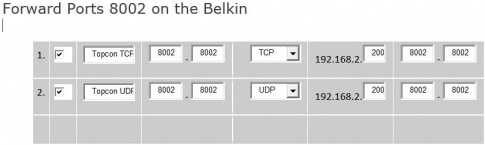Réacheminement de ports Cisco
Les routeurs Cisco destinés aux particuliers et petites entreprises comportent un pare-feu très élémentaire contribuant à protéger votre réseau domestique d'accès indésirables provenant d'Internet. Ce pare-feu bloquant les connexions entrantes, vous pouvez être amené à devoir y ouvrir un port pour certaines applications. Cette ouverture de port s'appelle une redirection de port, car vous redirigez un port d'Internet vers votre réseau domestique.
Le processus de base pour ouvrir un port consiste à :
- Configurer une adresse IP statique sur l'ordinateur ou appareil vers lequel vous souhaitez transférer un port.
- Vous connecter à votre routeur Cisco.
-
Accéder à la section relative à la redirection de ports.
- Cliquer sur le lien Firewall.
- Cliquer sur Single Port Forwarding ou sur Port Range Forwarding.
- Créer une entrée de redirection de port.
Ces étapes peuvent sembler compliquées. Rassurez-vous ! Ce simple guide vous assistera dans ce processus.
Quelle que soit la configuration d'un réseau hôte, il est important de savoir quel peut être le sous-réseau LAN privé. Généralement, les valeurs par défaut sont conservées, mais il peut arriver que cela ne soit pas le cas. Cela peut s'appliquer au sous-réseau et/ou au nom d'utilisateur et au mot de passe par défaut. Si le compte administrateur a été modifié, il est impératif de le savoir avant d'accéder au routeur. Cette présentation utilise le sous-réseau et les comptes administrateurs par défaut.
Pour déterminer le sous-réseau, connectez votre PC au routeur et ouvrez l'invite de commande. Sur l'invite, tapez la commande ipconfig /all , puis appuyez sur Entrée. Le résultat renverra l'adresse IPv4 affectée au PC, le masque du sous-réseau et l'adresse de la passerelle. L'adresse de la passerelle est l'IP du routeur, et servira à se connecter pour apporter des modifications aux règles de pare-feu des routeurs.
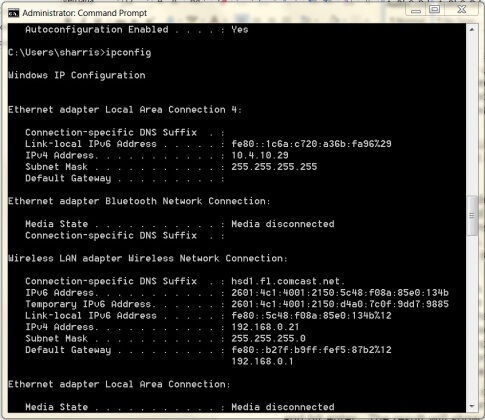
Étape 1
Il est important de configurer une adresse IP statique dans la station de référence GNSS vers laquelle vous réacheminez un port. Vous garantirez ainsi que les ports resteront ouverts même après un redémarrage. Pour trouver une adresse IP disponible au sein du sous-réseau, utilisez la commande ping sur l'invite de commande.
Nous avons choisi 192.168.0.200 de façon aléatoire, l'absence de réponse indiquant qu'aucun appareil de ce sous-réseau n'utilise cette adresse. Vous pouvez l'utiliser pour configurer le récepteur GNSS. Avec du matériel Cisco, le sous-réseau par défaut est 192.168.2.1. Il s'agit du sous-réseau visible dans le retour ipconfig.
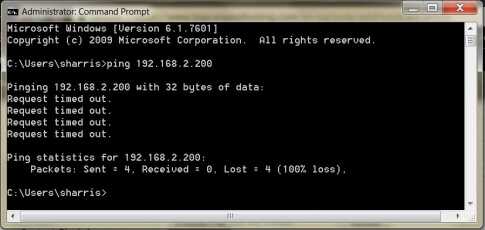
Étape 2
Il est temps de vous connecter au routeur Cisco via l'interface Web. Ouvrez votre navigateur préféré.
Accédez ensuite à la barre d'adresse. Elle se situe généralement sur le haut de la page, comme indiqué sur l'image.
Dans la barre d'adresse que vous voyez sur la capture d'écran, effacez l'adresse actuelle et remplacez-là par l'adresse IP de votre routeur. L'adresse IP par défaut du routeur Cisco est : 192.168.2.1
Remarque : l'adresse IP par défaut d'un routeur s'appelle souvent la Passerelle par défaut de l'ordinateur.

Une boîte de dialogue vous invite à indiquer votre nom d'utilisateur et mot de passe.
- Le nom d'utilisateur par défaut du routeur Cisco est : admin.
- Le mot de passe par défaut du routeur Cisco est : admin.
Saisissez votre nom d'utilisateur et mot de passe, puis cliquez sur le bouton Login pour vous connecter au routeur Cisco WRVS4400N v2.
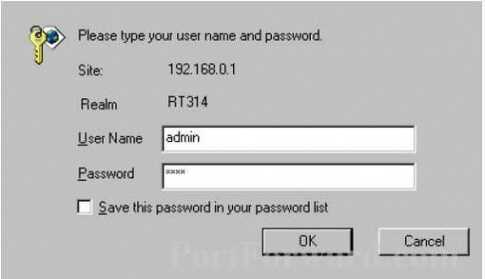
Étape 3
Nous devons à présent trouver la section relative à la redirection de ports du routeur. Commençons par la première page de votre routeur :

Cliquez sur le lien Firewall du côté gauche de la page. Un nouveau menu devrait s'afficher. Dans ce nouveau menu, cliquez sur Single Port Forwarding ou sur Port Range Forwarding.
La page de configuration de la redirection des ports s'ouvre. Vous y trouverez un tableau permettant de définir les règles de redirection des ports.
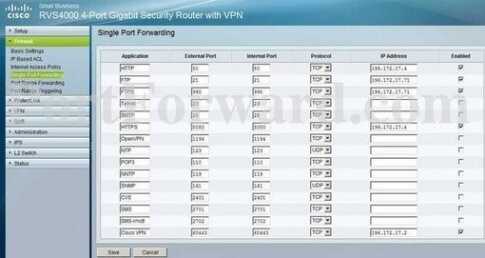
Étape 4
Nous allons réacheminer le port TCP par défaut 8002, qui est celui de la plupart des récepteurs des stations de référence Topcon. Dans certains cas, le port 8002 ne sera pas disponible. Vous devrez alors remplacer le port par défaut du récepteur Topcon par celui que vous pouvez utiliser.
Nous avons besoin de deux informations.
- Port TCP (8002)
- Adresse IP interne du récepteur (192.168.2.200)
- Pour que le TopNet se connecte entièrement et puisse parcourir les données GNSS, nous devons rediriger le port sur le TCP comme sur l'UDP.
Le routeur Cisco ne permettant qu'un protocole unique par énoncé de redirection de port, nous devons ajouter une règle de redirection de port à la fois pour le TCP et pour l'UDP. Pour plus de simplicité, lorsque vous définissez un nom commun à une règle de redirection de port, ajoutez le type de protocole pour chacune.
- TCP Topcon
- UDP Topcon
Une fois que vous avez terminé, cliquez sur Save en bas de l'écran pour enregistrer vos modifications.